Kaip atsisiųsti „iTunes“, skirtą „Windows 10/8/7“
Jei norite programinės įrangos, kuri galėtų jus sujungti„iTunes“ yra daugialypės terpės grotuvas, daugialypės terpės biblioteka, internetinis radijo transliuotojas ir mobiliųjų įrenginių valdymo programa. Jei esate „Windows 10/8/7“ vartotojas ir norite naudoti „iTunes“ savo kompiuteryje, tada ką tik atvykote į reikiamą vietą. Šis straipsnis jums padės atsisiųskite „iTunes“, skirtą „Windows PC“labai lengvai ir žingsnis po žingsnio. Jei tinkamai laikysitės šio straipsnio, galėsite atsisiųsti „iTunes“, skirtą „Windows 10“, „8“, „8.1“ ir „7“. Taip pat sužinosite apie vieno spustelėjimo būdą, kaip perkelti daugialypės terpės failus iš „iTunes“ į įrenginius.
- 1 dalis: „iTunes“, skirtos „Windows 10“, atsisiuntimas ir diegimas
- 2 dalis: Kaip įgalioti savo kompiuterį „iTunes“ sistemoje „Windows 10“
- 3 dalis: Vienu spustelėjimu perkelkite laikmenos failus iš „iTunes“ į įrenginius
1 dalis: „iTunes“, skirtos „Windows 10“, atsisiuntimas ir diegimas
„ITunes“ atsisiuntimas ir diegimas „Windows 10“Kompiuteris yra labai paprastas. Jei nieko nežinote apie „iTunes“ atsisiuntimą „Windows 10/8/7“, ši dalis yra skirta tik jums. Štai kaip atsisiųsti „iTunes“ iš „Windows“ -
1. Pirmiausia turite paleisti interneto naršyklę iš savo kompiuterio ir apsilankyti - www.apple.com/itunes/download šį adresą.

2. Dabar spustelėkite mygtuką „Atsisiųsti dabar“ ir po truputį slinkite žemyn. Dabar spustelėkite mygtuką „Išsaugoti“, kad pradėtumėte atsisiųsti „iTunes“ į savo kompiuterį.
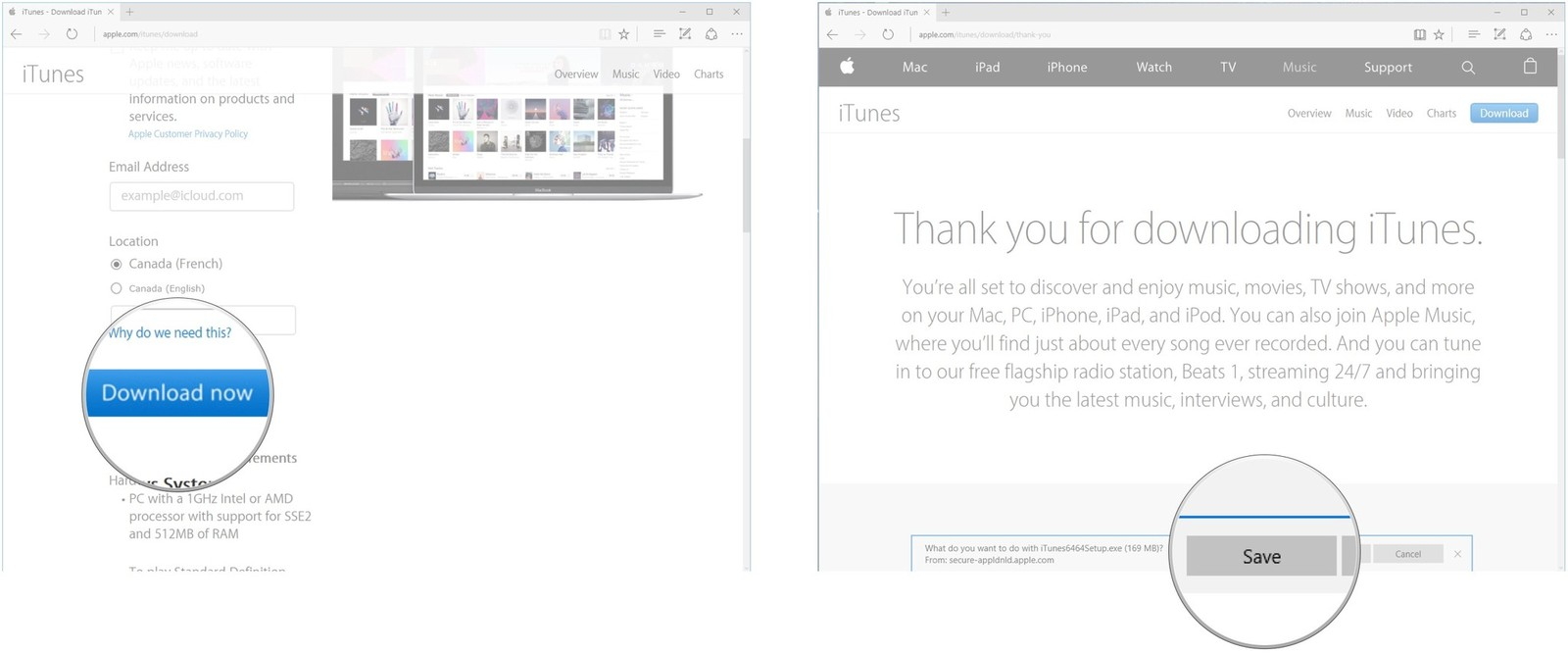
3. Atsisiuntę diegimo failą, dukart spustelėkite jį ir „Vykdykite“ failą, kad pradėtumėte diegti. Dabar spustelėkite „Kitas“.

4. Dabar, kai nustatysite visas diegimo parinktis, spustelėkite „Įdiegti“. Galiausiai spustelėkite mygtuką „Baigti“, kad baigtumėte procesą.

Susijęs skaitymas: Kaip susikurti „iTunes“ abonementą
2 dalis: Kaip įgalioti savo kompiuterį „iTunes“ sistemoje „Windows 10“
Jei įgalinsite savo kompiuterį „iTunes“, tada „iTunes“ suteiks prieigą prie viso jūsų asmeninio kompiuterio turinio. „ITunes“ paskyroje galite įgalioti iš viso 5 įrenginius. Štai kaip tai padaryti -
1. Pirmiausia turite paleisti „iTunes“ iš „Windows“ meniu „Pradėti“ arba iš darbalaukio ir tada spustelėkite „Paskyros“ parinktį, esančią viršutiniame kairiajame „iTunes“ kampe.

2. Dabar eikite į parinktį „Autorizacijos“ ir spustelėkite „Įgalioti šį kompiuterį“.

3. Dabar pateikite slaptažodį ir spustelėkite mygtuką „Įgalioti“, kad galutinai patvirtintumėte savo kompiuterį.

4. Jei norite, taip pat galite atšaukti savo kompiuterio įgaliojimus.
Susijęs skaitymas: Kaip atnaujinti naujausią „iTunes“ versiją
3 dalis: Vienu spustelėjimu perkelkite laikmenos failus iš „iTunes“ į įrenginius
Jei norite sužinoti, kaip perkelti daugialypės terpės failustarp „iTunes“ ir įrenginių, tuomet turėtumėte pradėti naudoti „Tenorshare iCareFone“. . Ši nuostabi programinė įranga yra tikras ir aukščiausios klasės „iOS“ duomenų tvarkytojas bet kuriuose „iOS“ įrenginiuose. Jis gali perduoti muziką, nuotraukas, vaizdo įrašus, kontaktus, SMS be jokių apribojimų. Taip pat galite iš karto pasidaryti atsarginę kopiją ir atkurti savo duomenis. Ši puiki programinė įranga gali padėti per labai trumpą laiką perkelti failus bet kuriuo metu. Štai kaip naudoti šį įrankį medijos failams perduoti -
Perkelkite įrenginio laikmeną į „iTunes“:
1.Pirmiausia turite atsisiųsti ir įdiegti „Tenorshare iCareFone“ savo kompiuteryje, tada paleiskite. Dabar prijunkite įrenginį prie kompiuterio naudodami USB kabelį. Jei reikia, turite bakstelėti „Pasitikėkite šiuo kompiuteriu“ savo prietaise, kad viskas vyktų sklandžiai. Dabar pagrindinėje „iCareFone“ sąsajoje spustelėkite „Perkelti įrenginio laikmeną į„ iTunes “.

2. Dabar visi jūsų prietaiso garso ir vaizdo failai bus rodomi priešais jus. Galite pasirinkti bet kurį pasirinktą failo tipą arba galite juos visus perkelti į „iTunes“.

3. Norėdami pradėti sinchronizuoti medijos failus, turite spustelėti mygtuką „Perkelti“.

Perkelkite „iTunes Media“ į įrenginį:
1. Dabar atlikite tą patį procesą, prijunkite savo įrenginį ir pasitikėkite šiuo kompiuteriu. Po to pagrindinėje „iCareFone“ sąsajoje spustelėkite mygtuką „Perkelti iTunes laikmeną į įrenginį“.

2. Dabar pasirinkite failų tipus, kaip ir ankstesnį procesą, arba pasirinkite juos visus, kuriuos norite perkelti.
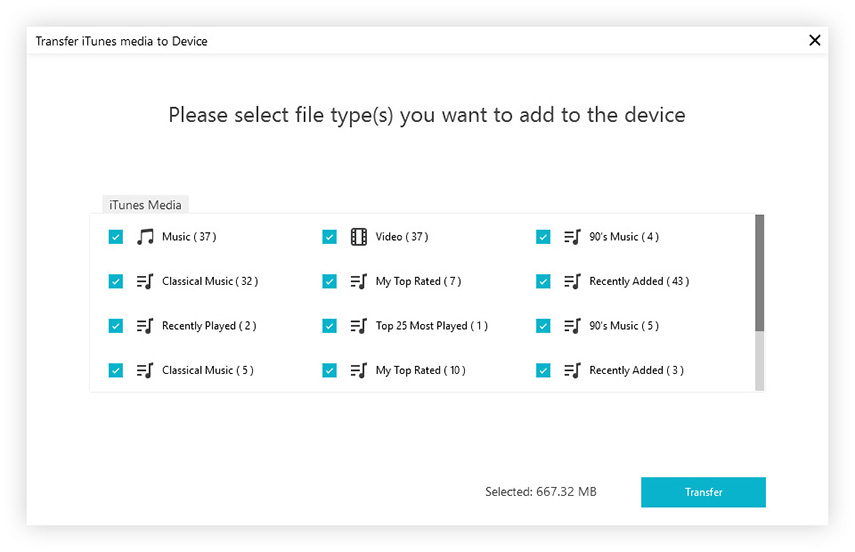
3. Galiausiai spustelėkite mygtuką „Perduoti“, norėdami importuoti visus pasirinktus duomenų failus į „iPhone“, „iPad“ ar „iPod“ įrenginį.

Galutiniai žodžiai
Nežinote nieko apie „iTunes“ atsisiuntimą, skirtą„Windows PC“? Iš šio straipsnio galite lengvai sužinoti apie „iTunes“ atsisiuntimą, skirtą „Windows 10/8/7“. Jūs tikrai išmoksite visą procesą dėl žingsnis po žingsnio pateiktų gairių ir lengvai atsisiųskite ir įdiekite „iTunes“, skirtą „Windows PC“. Jei nežinote, kaip įgalioti savo kompiuterį „iTunes“, čia taip pat galite gauti nuoseklias gaires apie šį procesą. Geriausia rekomenduojama programinė įranga, skirta medijai perduoti iš „iTunes“ į įrenginius, yra „Tenorshare“ „iCareFone“. Naudodamiesi šiuo unikaliu įrankiu, galėsite perduoti bet kokio tipo duomenis iš „iOS“ įrenginių, „Windows“ ir „Mac“.









